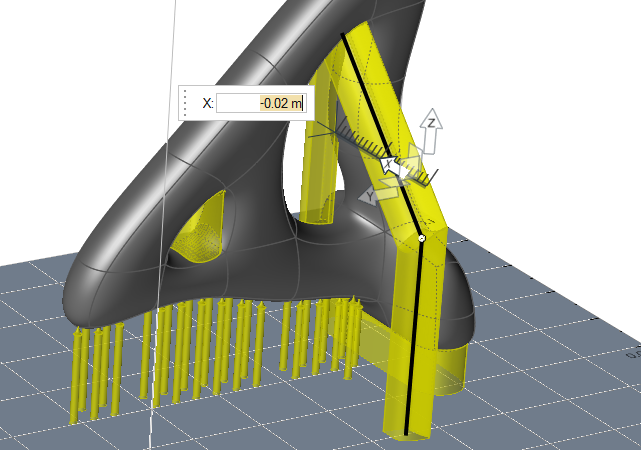サポート
3Dプリントに必要なサポートの作成と領域分割を行います。
パートを3Dプリントする際に、45度未満の角度を持つパートの表面には、印刷プロセス時にサポート材料を追加する必要があります。これらの領域は、方向ツールまたはサポートツールを選択すると黄色でハイライト表示されます。
サポート ![]() ツールを使用して、以下を行います。
ツールを使用して、以下を行います。
- サポートの自動生成と編集を行う
- 特定の領域でサポートを手動で作成する
- サポートを移動および分割して3Dプリントに最適になるように配置する
サポートの自動生成
後処理中に削除する材料を含むパートのサポートを自動生成します。
- サポートマイクロダイアログのパラメータにマウスカーソルを合わせると、パラメータの機能を説明するツールチップが表示されます。
- プリファレンスの最小サポート面積オプションを使用してサポートを生成する対象の最小領域を定義します。これよりも小さい領域は、サイズが小さいために自立的なサポートであると見なされて、サポートのプレビューについては、アンダーカット角度のために一般に必要となる場合であっても表示されません。
サポートを手動で作成する
必要に応じて、パートの任意の領域で手動でサポートを作成します。
-
サポートアイコンの任意サポート設定
 ツールを選択します。
ツールを選択します。
- ピンサポートのプレビューを作成するサーフェスを選択します。
- サポートを選択して編集します。
-
マイクロダイアログのアイコンを使用してサポートの形状を設定します。オプションは、十字型断面、プラス型断面、四角形断面、円形断面です。

- 直径を入力します。
- 作成をクリックします。
サポートの領域分割
サポートを分割して領域分割を移動してプリントベッドに接触させます。
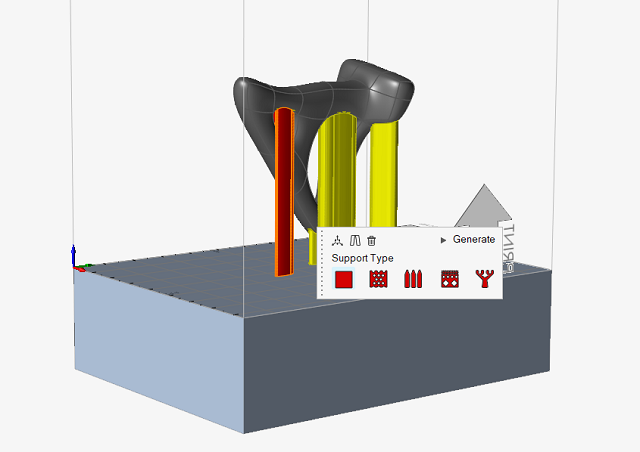
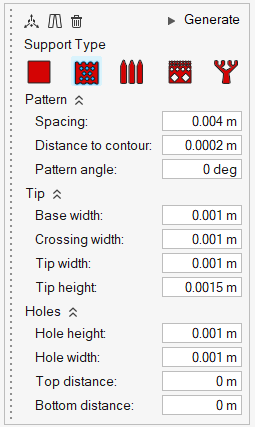
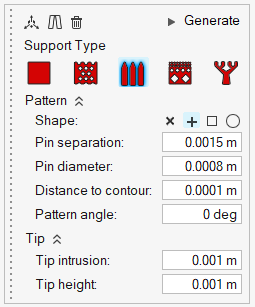
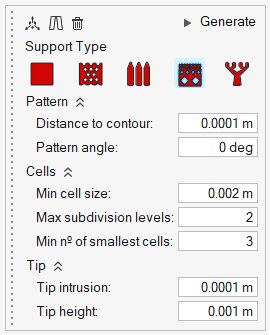
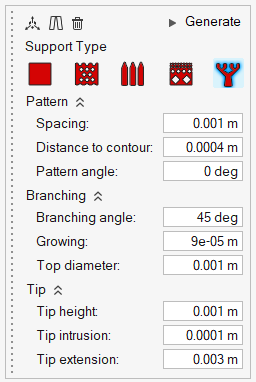
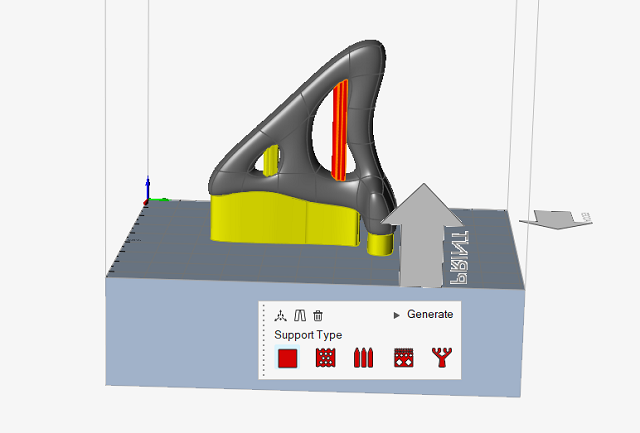
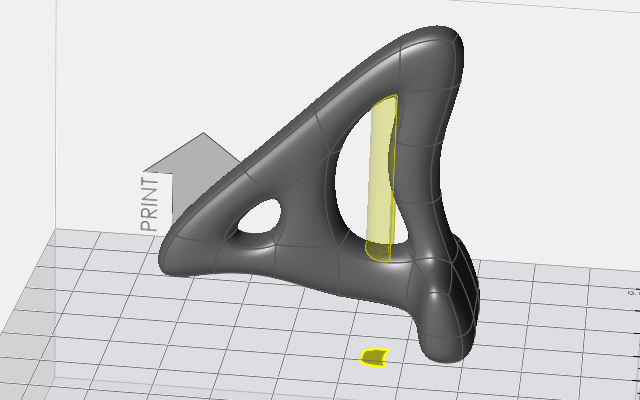
 ツールを使用して、分割セクションをドラッグしてパートから離し、プリントベッドに接触させます。
ツールを使用して、分割セクションをドラッグしてパートから離し、プリントベッドに接触させます。